A Yourviews oferece personalização avançada de todos os conteúdos exibidos no seu site, além de permitir edição de e-mails, scripts, CSS, etc.
**Importante:** A edição de templates requer conhecimento avançado de HTML, Javascript e CSS. Sua edição é recomendável apenas por agências e profissionais capacitados.
Estrutura do editor
Para acessar o editor de templates, no painel administrativo da Yourviews vá em Personalizar > Template.
Os arquivos passíveis de edição estão em pastas, de acordo com a respectiva funcionalidade. Clique em uma pasta e, sem seguida, clique em um template para visualizá-lo e editá-lo.
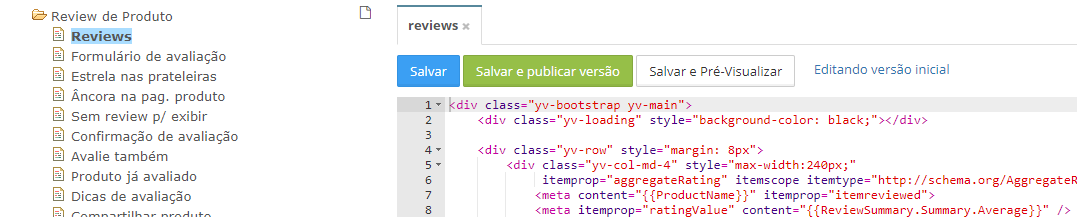
Alterando um template
A título de exemplo, vamos fazer uma pequena alteração no template de exibição de reviews.
No editor, clique na pasta "Reviews de Produto", em seguida "Reviews". Esse é o template principal das avaliações.
Desça até o trecho onde está o texto "Baseado em" e altere para "Total de":


Clique em "Salvar e publicar versão". Pronto, acesse o seu site e veja a mudança ocorrida.
Versionamento
Ao salvar um template é criada uma nova versão do mesmo automaticamente. Você pode ver o histórico de alterações clicando no nome da versão, como mostrado abaixo
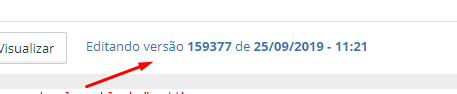
OBS: Se você ao invés da versão for exibido "Editando versão inicial" então não há histórico para esse template ainda.
Em seguida você poderá escolher a versão desejada e clicar em "Carregar versão".
IMPORTANTE: Ao carregar uma versão ela é apenas aberta no editor. Se desejar realmente restaurá-la, você deve clicar em "Salvar e publicar".
Pré-visualizar alterações
A maioria dos templates permite que as alterações realizadas sejam vistas no seu site, somente para você, antes de publicá-las para todos os consumidores.
Para isso, basta clicar em "Salvar e Pré-Visualizar". Nesse momento, o sistema exibirá um popup com o link que você precisa acessar para visualizar as alterações.
IMPORTANTE: Não se esqueça de clicar em "Salvar e publicar versão" para que as alterações fiquem disponíveis para seus consumidores.
Cache
Quando você está logado no admin da Yourviews o sistema tenta remover todos os caches possíveis, refletindo as atualizações mais recentes dos templates. Para seus consumidores, no entanto, poderá haver um cache de algumas horas antes que as atualizações sejam visualizadas. Esse cache é importante para garantir o máximo de velocidade nos acessos normais.
Se você deseja que outra pessoa visualize as alterações, basta adicionar a querystring ?yv-cache=true&yv-debug=true ao final da URL onde o template está sendo exibido. Por exemplo:
htttp://www.meusite.com.br/meuproduto/p?yv-cache=true&yv-debug=true
Handlebars
Além de HTML, CSS e Javascript outra tecnologia comum nos templates é o "handlebars". Trata-se de uma linguagem criada especificamente para edição de templates e permite criação de condicionais, loops, etc.
A documentação localiza no link abaixo tem todos os detalhes dessa funcionalidade
https://help.hiplatform.com/v1/docs/handlebars-e-helpers
Modelo de dados
Para exibir uma informação em um template (digamos o nome do consumidor que deixou o review) precisamos fazer algo como abaixo:

UserName é uma variável (ou propriedade) que está dentro de uma estrutura de review. Nós chamamos essa estrutura de Model.
Cada template possui uma model própria, com suas respectivas variáveis/propriedades. Em geral, pelo nome das variáveis é possível entender o que cada uma significa.
Os casos mais comuns de models estão abaixo: